给游戏对象添加材质和贴图
在场景中默认创建的游戏对象是白色的,那该怎样给它们添加颜色以及好看的贴图呢?
添加材质
首先我们在场景中创建一个游戏对象,点击游戏对象,面板的检视视图会有该游戏对象的参数和属性,在最下面有一个Default-Material,这个就是游戏对象的材质,现在显示的是默认材质。怎样创建一个自定义的材质呢?
1. 首先点击在项目视图中的create按钮 添加Material 你的Assets下就会有一个创建的材质球了,注意给材质球命名一定要规范(与你赋予的游戏对象相对应),例如你要把材质赋予墙体,你可以命名为Wall_Material,当然这个命名不是唯一的,前提是你要自己能够一眼分辨出来对应的游戏对象,因为随着游戏项目的增大,会有越来越的的材质以及游戏对象,这时一个规范的命名就很有用了,同理游戏对象的命名亦是如此。



2.在检视面板中,有很多关于材质的参数设置,这就要根据不同的游戏对象来进行相应的设置了。你可以改变游戏对象的颜色,检视视图中单击颜色,或者吸管,选择你喜欢的颜色。然后你就会发现你之前创建的材质球也跟着发生了颜色的变化。


3.最后是将材质赋给游戏对象,有三种方法。
- 直接拖动材质球到层级视图中的游戏对象上
- 直接拖动材质球到场景视图中的游戏对象上
- 点击游戏对象,直接将材质球拖到检视视图的空白处
如下图所示:


最后就能看到,我们游戏视图中的游戏对象就赋予上了相应的材质了

添加贴图
1.添加贴图的方法也是一样的,首先我们要把想要的贴图添加到项目中来,可以把贴图直接拖动到项目视图中的Assets文件夹下,也可右键单击Assets-Show in Explorer 打开资源存放的路径将贴图导入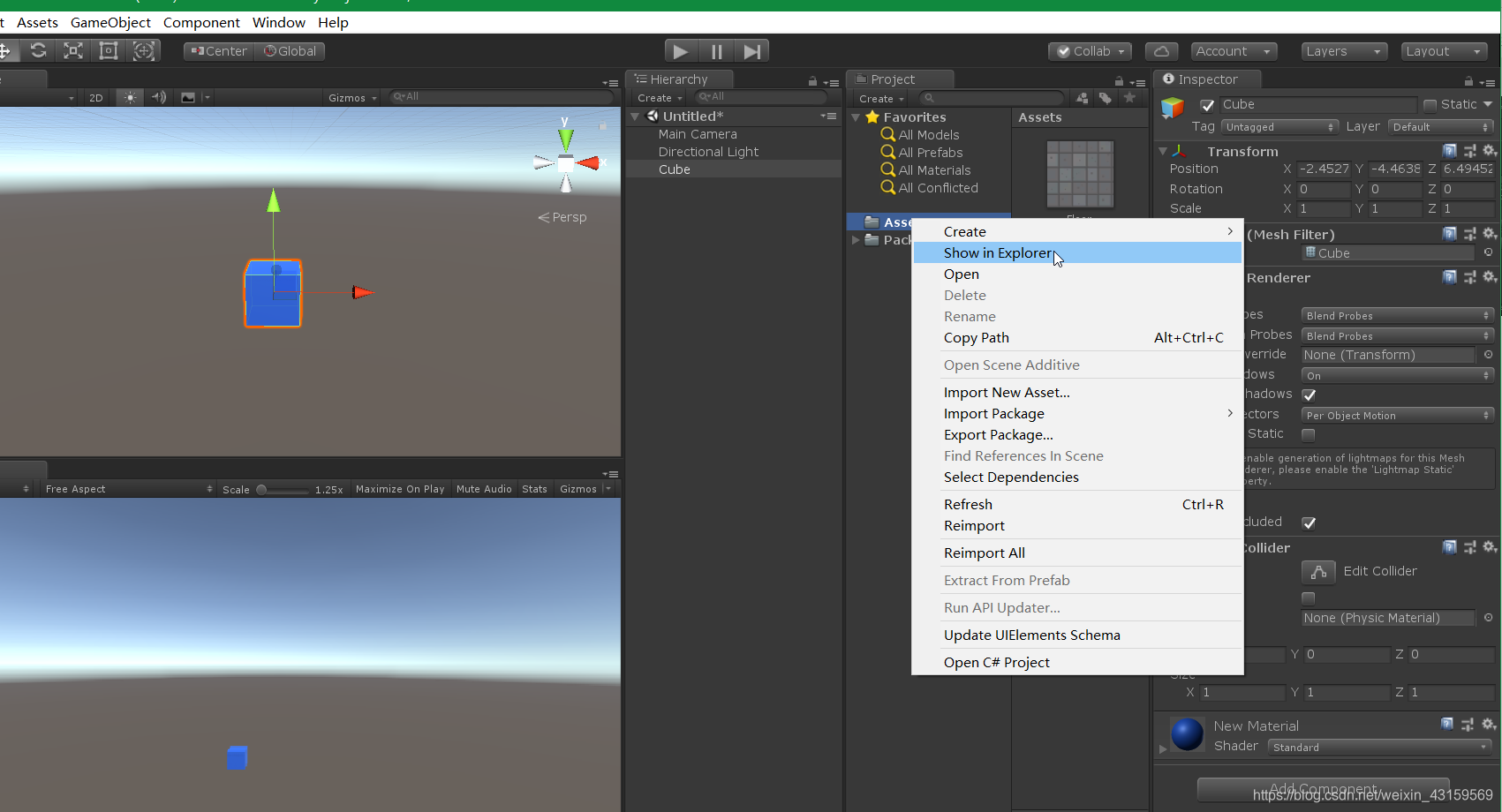

2.这时贴图就导入进来了,赋给游戏对象的方法和赋予材质是一样的,可以自己动手尝试一下,你也可以创建一个平面或者通过缩放工具将你创建的游戏对象进行相应的变形,是它达到你想要的形状,这里我就直接拖动一个平面进行赋予贴图,这样我们的贴图就被赋给平面了

3.最后为了你会发现我们的项目视图中会比较混乱,贴图和材质杂乱无章的放在Assets文件夹里。试想在很大的项目中,那种杂乱的程度更是不可想象!所以我们应该合理的为它们分分类,一方面能在你的项目一目了然,另一方面也方便你的查找以及其他人的查阅。比如贴图,你可以创建一个名为Texture的文件夹存放,材质球你可以创建一个名为Material的文件夹。这样是不是更加一目了然呢?

这节就分享到这里,下节分享一下代码的入门知识以及代码编辑器的介绍。
























 1119
1119

 被折叠的 条评论
为什么被折叠?
被折叠的 条评论
为什么被折叠?








